Miten tehdä Windows 7 Boot Disc

Vaikka Microsoft on ilmoittanut, että yhä useammat käyttäjät päivittävät Windows 10iin, on vielä joitain käyttäjiä, jotka mieluummin käyttävät Windows 7ia. Jos päivität ikkunaan 10 vahingossa, tarvitset Windows 7 -aloituslevyn Windows 7 -järjestelmän palauttamiseksi. Lisäksi käynnistyslevyllä on muita toimintoja, kuten vioittuneen käyttöjärjestelmän korjaaminen, tehdasasetusten palauttaminen, tietokoneen käyttäjien ja salasanojen hallinta ja niin edelleen. Ehkä et tarvitse käynnistyslevyä juuri nyt. Mutta kun tarvitset sitä, sinä olet iloinen siitä, että olet valmis. Jos olet valmis, voit seurata tämän viestin esittelyjä.
Osa 1. Luo käynnistyslevy hallita salasanaa
Monet tietoturva-asiantuntijat ovat kertoneet meille, että meidän pitäisi asettaa salasana tietokoneellesi ja vaihtaa sitä usein. Ja joskus, voit luoda käyttäjätunnuksen ja salasanan jokaiselle perheenjäsenelle, kun jaat saman tietokoneen kotona. Jos unohdat salasanasi, et voi enää avata työpöytääsi. Vielä pahempaa on unohtaa adminin käyttäjän salasana. Voit käyttää joitakin käteviä ohjelmia luoda Windows 7 käynnistyslevy, Tipard Windows Password Reset olisi suositeltava ohjelma sinulle.
Windows Password Reset on Windows-käyttäjille oma salasanan palautusohjelma. Se on yhteensopiva kaikkien Windows-järjestelmien kanssa, kuten Windows 10. Windows Password Resetillä on jopa mahdollisuus nollata Admin-käyttäjän salasana. Ja kaikki voivat nauttia tämän ohjelman ominaisuuksista, sillä se on todella helppokäyttöinen.
1. Aloitettavan levyn luominen
-
Vaihe 1Asenna Windows Password Reset -sovellus helposti saatavilla olevaan tietokoneeseen. Voit päättää luoda salasanan palautuslevyn tai USB-aseman.
-
Vaihe 2Jos haluat luoda salasanan palautuslevyn, lisää uusi CD- tai DVD-levy CD-asemaan. Napsauta sitten Burn CD / DVD -painiketta Windows Password Reset -ohjelman käyttöliittymässä. Jos haluat käyttää USB-asemaa, voit liittää tietokoneeseen muotoillun USB-aseman ja napauta Burn USB -painiketta.
-
Vaihe 3Kun polttoprosessi on valmis, lopeta Windows 7 -aloituslevyn luominen painamalla OK-painiketta.
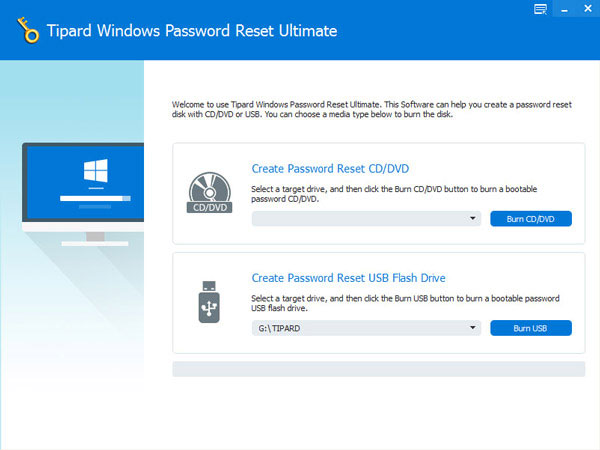
2. Palauta salasana
-
Vaihe 1Kun unohdat salasanan tai Windows-tietokoneesi on lukittu, voit nollata salasanan Windowsin esiasennusympäristössä.
-
Vaihe 2Aseta Windows 7 -aloituslevy, jonka olet luonut Windows Password Reset -toiminnolla tietokoneeseesi. Valitse CD-asema tai USB Boot-valikossa käyttämäsi menetelmän mukaan.
-
Vaihe 3Windows Password Reset -ohjelma aukeaa automaattisesti.
-
Vaihe 4Voit valita tilin ja nollata sen salasanan.
-
Vaihe 5Kun salasanan palautus on onnistunut, voit poistaa levyn tai USB-aseman ja käynnistää tietokoneen uudelleen ja kirjautua sisään uudella salasanalla. Kuten näette, Windowsin salasanan nollaus voi auttaa sinua kirjautumaan tietokoneeseen muutamalla yksinkertaisella vaiheella, kun et muista salasanaasi.
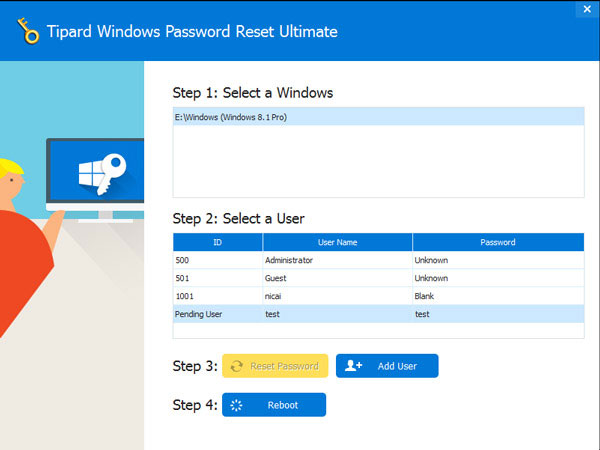
Osa 2. Miten luoda Windows 7 -aloituslevy USB-asemaan
Jos haluat asentaa Windows 7 -ohjelman uudelleen, saatat tarvita Windows 7 -aloituskelpoista USB-asemaa. Nyt opimme luomaan Windows 7: n käynnistettävä USB-asema. Sinun pitäisi ladata oikea Windows 7 IOS -versio Microsoftin toimistosivustosta ennen käynnistyslevyn luomista. On monia ohjelmia, joiden avulla voit luoda käynnistyskelpoisen USB-aseman. Käytämme Rufusta esimerkkinä.
-
Vaihe 1Napsauta hiiren kakkospainikkeella Rufus-ohjelmaa ja valitse Suorita järjestelmänvalvojana.
-
Vaihe 2Sitten Rufus-käyttöliittymä tulee näkyviin. Sinun pitäisi tehdä joitain asetuksia käyttöliittymässä. Valitse USB-asema Laite vaihtoehto. Voit jättää seuraavat neljä vaihtoehtoa, koska ne tunnistetaan, kun tuodaan ISO-tiedosto. Sinun on tarkistettava laatikot Nopea formatointi, Luo käynnistyslevy käyttäen ja Luo laajennetut etiketti- ja kuvatiedostot Muotoasetukset-osiossa. Ja sinun pitäisi valita ISO-kuva pudotusvalikosta.
-
Vaihe 3Paina painiketta, joka piirtää DVD-kuvakkeen ja valitse ISO-tiedosto tietokoneellesi.
-
Vaihe 4Napsauta asetusten jälkeen Aloita -painiketta käynnistääksesi käynnistettävän USB-aseman.
-
Vaihe 5Muutama minuutti myöhemmin saat käynnistettävän USB-aseman. Sinun on parasta tallentaa käynnistettävä USB-asema turvallisesti ja käyttää sitä tulevaisuudessa palauta Windows 7-salasana tai ohita se.
- Muista, että käynnistettävä USB-asema on edelleen USB-asema. Jos et tarvitse sitä, voit alustaa sen ja saada uuden USB-muistitikun.
Osa 3. Aloittavan DVD / CD-levyn tekeminen
DVD / CD on suosittu tapa tehdä Windows 7 -alusta. Joillakin tietokoneilla ei ole USB-liitäntää. Lisäksi jotkut ihmiset uskovat, että DVD on turvallisempi kuin USB-asema, joten he haluavat asentaa käyttöjärjestelmän DVD: llä. Varmista, että CD-ROM-aseman avulla voit polttaa DVD-levyn ennen käynnistyslevyn luomista. Tarvitset myös DVD-poltto-ohjelman, kuten CDBurnerXP.
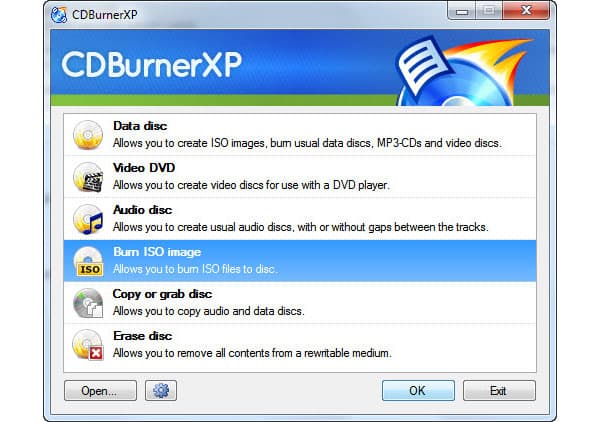
-
Vaihe 1Käynnistä CDBurnerXP tietokoneellasi.
-
Vaihe 2Valitse Burn ISO Image -asetus kotinäkymässä ja jatka OK valitsemalla OK.
-
Vaihe 3Aseta uusi DVD-levy CD-asemaan.
-
Vaihe 4Burn ISO Image -ikkunassa sinun on tehtävä joitain asetuksia. Napsauta ensin Selaa ja valitse ISO-tiedosto, jonka olet ladannut tietokoneellesi. Voit pitää muut asetukset oletuksena. CDBurnerXP säätää niitä automaattisesti.
-
Vaihe 5Napsauta Burn disc -painiketta pohjassa aktivoidaksesi polttoprosessin. Voit seurata polttoprosessia Burn ISO Progress -ikkunassa reaaliajassa.
-
Vaihe 6Kun prosessi on valmis, CDBurnerXP avautuu viestiin, joka kertoo, että kirjoitusprosessi on onnistunut.
Joustavuus on suurin ero käynnistyskelpoisen DVD: n ja käynnistyvän USB-aseman välillä. Voit poistaa ISO-kuvan USB-asemalta muotoilemalla. Mutta ISO-kuva on vaikea pyyhkiä käynnistyskelpoisesta DVD-levystä.
Yhteenveto
Tässä artikkelissa on esitelty useita tapoja luoda käynnistyslevy. Jos haluat luoda käynnistyslevyn salasanan hallitsemiseksi, voit käyttää Windows Password Reset -toimintoa. Tämä tehokas ohjelma voisi luoda käynnistyslevyn nopeasti nopeasti. Kun tietokone on lukittu, voit palauttaa salasanasi Windowsin esiasennusympäristössä sen sijaan, että tehdasasetukset palautetaan koko tietokoneelle.
Toisaalta opimme myös luomaan ikkunan 7-käynnistyslevy yksityiskohtaisesti. Windows 7 -aloituslevy, kuten USB-asema ja DVD / CD, voidaan tehdä kahdella tavalla. Voit käyttää apuohjelmia käynnistämään USB-aseman tai käynnistettävän DVD / CD-levyn tietokoneellasi. Kuten vanha sanonta, että hyvä katsella estää onnettomuuden menee, se on hyvä tapa valmistaa käynnistyslevy.







